Tukar tetapan kualiti video dalam panggilan
Semasa panggilan, laraskan tetapan kualiti video untuk panggilan anda secara manual
Mengapakah anda perlu menukar tetapan kualiti video anda?
Semasa dalam panggilan, Panggilan Video akan cuba melaraskan kualiti video anda secara automatik untuk memenuhi keadaan rangkaian anda yang tersedia untuk memberikan pengalaman video dan audio berkualiti terbaik.
Walau bagaimanapun, salah satu impak terbesar pada kualiti panggilan ialah keadaan rangkaian setiap peserta dalam panggilan, di mana faktor seperti jumlah lebar jalur, kependaman, kehilangan paket dan jitter semuanya menyumbang kepada kualiti sambungan .
Anda juga mungkin ingin menukar kualiti video anda kepada HD (jika tersedia untuk kamera anda) atau Kualiti Tinggi, jika anda mempunyai lebar jalur yang baik dan mahukan video definisi tinggi untuk panggilan anda.
Cara menukar tetapan kualiti video anda
|
Semasa dalam panggilan video, klik pada Tetapan untuk membuka laci Tetapan. dan pergi ke pilihan Pilih kualiti video .
|
 |
|
Klik pada Pilih kualiti video .
|
 |
|
Di bawah pilihan ini, anda boleh menukar kualiti video yang anda hantar kepada peserta lain dalam panggilan, yang boleh memberikan peningkatan kepada kualiti panggilan keseluruhan anda. Contohnya, beralih ke tetapan video berkualiti rendah boleh menghasilkan audio yang lebih baik dalam keadaan rangkaian yang lemah. Tetapan mempunyai gelagat berikut: Adaptif Kualiti video HD Kualiti HD (Definisi Tinggi) akan menetapkan video anda kepada resolusi HD 1080p jika kualiti rangkaian anda membenarkan. Ini akan meningkatkan resolusi imej dan merupakan tetapan tertinggi yang tersedia. Sila ambil perhatian: Anda hanya akan melihat pilihan Kualiti video HD jika kamera anda dapat menangkap video resolusi HD penuh. Kualiti tinggi Ini bergantung kepada beberapa faktor:
Kualiti standard Kualiti rendah Lebar jalur terhad Dalam usaha untuk mewujudkan dan mengadakan panggilan yang berjaya, tetapan ini akan mengorbankan lagi kualiti dan kelancaran video dalam usaha untuk mengutamakan audio. Dalam tetapan ini (untuk bukan pengguna Safari), video akan cuba dihantar pada 20 bingkai sesaat (FPS), dengan resolusi maksimum sasaran 160x120, tanpa resolusi minimum. Jika menggunakan Safari, disebabkan ketidakupayaan untuk menyokong resolusi video di bawah 320x240, video akan dihantar pada 15 bingkai sesaat (FPS), dengan resolusi sasaran 320x240.
|
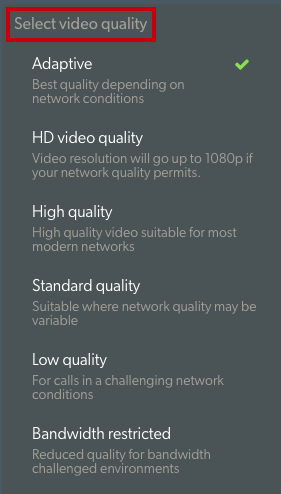 |
Nota PENTING
Perlu diingatkan bahawa tetapan kualiti video mewakili (dalam kebanyakan kes) sempadan atas kualiti video yang boleh diterima untuk dihantar. Sekiranya keadaan rangkaian anda tidak dapat memenuhi tetapan kualiti yang anda tentukan, Panggilan Video akan cuba melaraskan tetapan video untuk memenuhi keadaan rangkaian yang dikesan.
Jika anda beralih ke rangkaian kualiti yang lebih baik, anda harus menetapkan semula tetapan anda kepada tetapan "Suaikan" untuk memastikan anda mendapat peleraian video terbaik.